Écran mobile HS : comment récupérer les fichiers perdus ?

Parmi les nombreux articles proposés dans notre rubrique guide d’achat smartphone, nous avons choisi aujourd’hui d’en aborder un qui traite des différentes alternatives qui permettront de récupérer des fichiers personnels importants à vos yeux et poser un verre trempé sans bulle : Tutoriel Smartphone.
Votre appareil Android ou iOS est malencontreusement tombé, son écran s’est fissuré ou cassé, ou alors le tactile est devenu capricieux ?
Ce dernier affiche des lignes continues horizontales ou verticales ?
Quoi qu’il en soit, faites attention, car lorsque l’on se retrouve avec un fond d’écran cassé, des bugs peuvent apparaître rapidement et entraîner un risque de ne plus avoir accès à ses données personnelles !
Certes, il s’agit de pannes courantes sur un téléphone et bien heureusement, il existe des solutions à cela comme par exemple, passer par des logiciels de récupération de données.
Tout d’abord, si vous êtes amené à faire des sauvegardes ponctuelles sur votre GSM, carte SIM ou que vous êtes utilisateurs des services de cloud comme Google Drive ou Google Photos, vous ne serez sûrement pas concerné par cette problématique en cas de dysfonctionnement. Mais malheureusement, la majorité d’entre nous n’effectue pas ces sauvegardes.
Certains smartphones bénéficient automatiquement d’un service de stockage Cloud gratuit comme sur les mobiles iPhone (appelé iCloud). Toutefois, ceux-ci sont limités à 5 Go de mémoire, au-delà de cette capacité, un abonnement payant est nécessaire.
Évidemment, la plupart des utilisateurs possèdent bien plus que 5 Go de fichiers personnels (photos, vidéos, contacts…), il vous faudra donc choisir le moyen le plus adapté.
Voici quelques solutions alternatives à ce problème avant de remplacer l’écran en panne ou de racheter un nouveau téléphone.
Le cloud, la solution la plus répandue
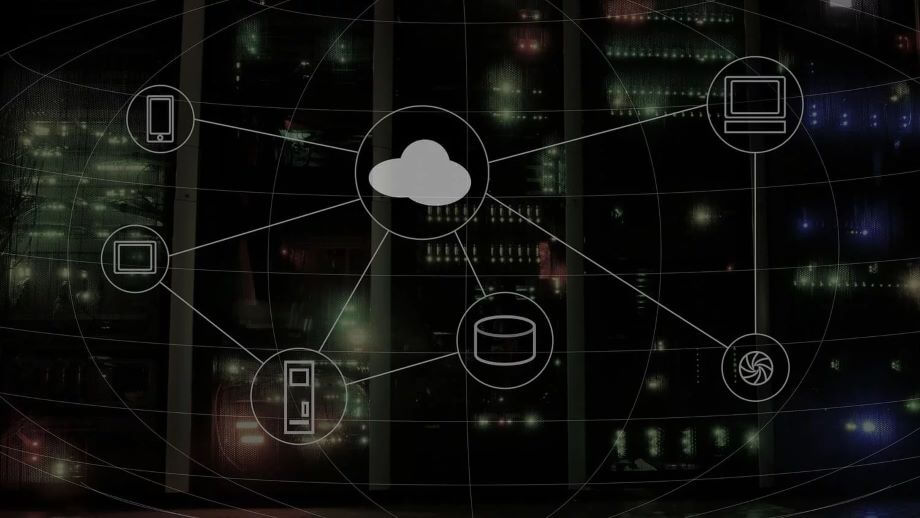
Ce service permet d’enregistrer tous vos fichiers personnels présents dans la mémoire interne du mobile sur un « nuage » et de ce fait, rien ne sera perdu. Vous bénéficierez de 5 Go de stockage gratuit, si vous désirez enregistrer davantage, vous devrez souscrire à un abonnement mensuel.
Certes, cette alternative est payante, mais elle vous permettra de stocker 50 Go, 200 Go ou encore 2 To et ne plus perdre un seul de vos documents personnels, même avec un écran fissuré ou défectueux.
L’écran du mobile est brisé, mais reste allumé…

Vous avez cassé la vitre de votre smartphone, certains pixels sont morts, mais le terminal fonctionne toujours, tandis que la dalle LCD ou OLED d’origine et la vitre tactile ne fonctionnent que partiellement, il s’agit là, de la situation la plus courante.
La première question qui nous vient en tête est : comment réparer un écran de téléphone cassé ?
En effet, vous pouvez faire réparer l’écran du téléphone en sollicitant l’intervention d’un réparateur agréé, que ce soit en boutique (la plupart du temps sans rendez-vous) ou via Internet.
Ou bien reste la solution des bricoleurs : réparer soi-même à l’aide de tutoriels après avoir acheté les pièces d’origine de rechange et un nécessaire de réparation qui se vendent sous forme de kit complet (bloc écran complet avec dalle LCD, tactile, nappe et parfois même le châssis). Vous pourrez vous procurer ces pièces-là dans un magasin de réparation de téléphone, boutique spécialisée ou en point services mobiles, si celui-ci est bien sûr réparable.
Mais avant de vous improviser en spécialiste de la réparation mobile ou de le confier à un technicien, vérifiez tout de même auprès du SAV (service après-vente) afin d’économiser des possibles frais de réparation. Celui-ci vous informera si votre smartphone est toujours sous garantie ou au contraire si la garantie constructeur ne couvre pas ce genre d’incident.
Comment déverrouiller son téléphone portable avec un écran cassé et un tactile HS ?
Si la réparation de la vitre cassée et de l’écran tactile vous coûte trop cher, alors il faudra obligatoirement que vous puissiez déverrouiller le smartphone.
En effet, le déverrouillage du GSM endommagé devient indispensable, il vous suffira d’utiliser le capteur d’empreintes digitales (Touch id).
Si votre téléphone ne possède pas cette option ou un moyen de déverrouillage, vous pourrez via un branchement, utiliser une souris en OTG (On The Go) sur ce dernier. Il s’agit d’une technologie qui permet de transformer le port microUSB de votre smartphone en USB classique. Vous pourrez ainsi brancher tout type de périphérique USB (clavier, souris…) à votre smartphone. Ainsi, vous devrez saisir ou reproduire votre schéma de déverrouillage à partir de cette souris ou clavier.
Votre smartphone est enfin déverrouillé.
Une fois le smartphone déverrouillé, voici les étapes à suivre :
- Raccordez son smartphone à son PC portable via un câble USB ;
- Accédez à l’explorateur de fichiers Windows et allez dans le répertoire « Ce PC »
- Assurez-vous que vous avez bien activé l’option “stockage de masse”. L’icône devrait être présente dans les notifs.
- Sélectionnez l’icône de votre téléphone mobile pour parcourir son contenu
- Cliquez sur le dossier “mémoire de stockage interne”
- Copiez et collez les fichiers que vous désirez sauvegarder sur un emplacement quelconque de votre PC.
Optez pour le logiciel PC Droid@screen
Autre solution moins connue, mais tout aussi efficace, cet outil que l’on nomme Droid@Screen, qui vous permettra d’avoir accès à l’écran de votre GSM sur votre ordinateur.
Il ne vous restera plus qu’à retrouver vos précieuses données.
Sachez néanmoins que ce procédé implique quelques prérequis, comme au préalable, avoir activé le débogage USB depuis votre téléphone.
Prérequis :
- Téléchargez le SDK de chez Android (aidez-vous d’un tutoriel disponible sur le net)
- Installez les drivers USB de votre téléphone mobile, disponible sur la plate-forme du constructeur
- Activez le débogage USB dans les paramètres
- Enfin, avoir installé la récente mise à jour de Java sur PC.
Les étapes à suivre pour reporter l’image de votre téléphone sur l’ordi :
- Raccordez son tel à son computer via câble USB
- Effectuez le téléchargement de Droid@Screen à partir du site officiel
- Procédez au lancement du programme en exécutant un double-clic
- Localisez-le manuellement sur le disque dur du PC si toutefois celui-ci ne localise pas “Adb”
- Une fois que votre smartphone sera reconnu, il apparaîtra alors dans le logiciel. Vous accéderez donc à l’image de votre appareil endommagé depuis l’écran d’ordinateur portable ou PC et vous pourrez commencer à récupérer vos données.
Utiliser le logiciel Android Control
Si jamais la solution Droid@Screen ne porte pas ses fruits, une troisième solution vous permettra d’accéder au contenu de votre mobile d’une manière équivalente.
Tout en sachant que vous devrez au préalable avoir activé le débogage USB sur le téléphone, posséder Java et bien entendu, de bons drivers.
La marche à suivre :
- Téléchargez le logiciel Android Control
- Avoir également télécharger ADB et pensez à le dézipper
- Ouvrir Android Control
- allez dans l’onglet ADB à partir de Droid@screen
- Choisissez “ADB Executable Path” puis ADB.exe
- À présent, prenez le contrôle de votre GSM via le clavier virtuel s’affichant sur l’écran
- Récupérez maintenant vos données.
Choisir l’extension Chrome Vysor
Chrome Vysor est la quatrième et dernière possibilité que nous vous proposons. Il s’agit d’une extension de Chrome qui vous permettra d’afficher l’écran du téléphone sur la version PC du navigateur Chrome.
Cette solution peut être appliquée sur Windows, Mac ou encore Linux.
Celle-ci demandera, comme pour les méthodes précédentes, de procéder au préalable à l’activation du débogage USB.
Après cela, vous devrez suivre ces étapes.
Il vous suffira pour cela de :
- Téléchargez l’extension Chrome
- Vysor reconnaîtra en théorie votre appareil et installera l’app en question. Dans le cas contraire, installez-le en vous aidant de votre ordinateur portable ou PC.
- Lorsque vous serez connecté sur le même compte Google depuis les deux instruments, vous pourrez enfin enregistrer vos informations personnelles.
Pourquoi changer rapidement un écran de téléphone cassé ?
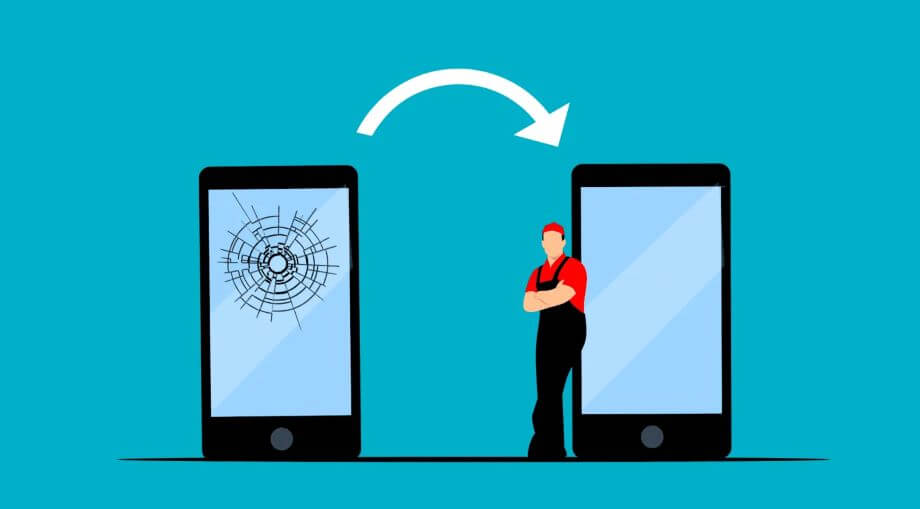
Comme nous l’avons mentionné plus haut dans notre article, le fait de retarder la réparation d’un écran cassé peut engendrer une perte de fonctionnalités donc une difficulté à récupérer ses données, mais pas que. En effet, l’écran d’un téléphone cassé attire d’autres dangers : risque d’endommager les composants internes, possibilité de se blesser sans oublier le côté esthétique qui peut remettre en question votre image aux yeux des gens…
Mieux vaut prévenir que guérir…
Plusieurs solutions existent afin d’éviter d’en arriver à ce point-là. Il s’agit des accessoires de protection pour smartphone. En effet, vous pouvez opter pour un verre trempé ou film de protection combiné à une coque en silicone ou plastique rigide, ce qui offrira une protection optimale au téléphone mobile. Ou bien une housse de protection à rabat qui sera tout aussi efficace.
Pour plus d’infos, retrouvez notre article sur les meilleures protections d’écran pour smartphone.
En conclusion…
Nous savons que vos fichiers ont une grande importance pour vous, que ce soit d’ordre personnel comme des photos et vidéos souvenirs, ou professionnel comme des dossiers, etc. En avoir une sauvegarde est parfois capital.
Vous trouverez certainement dans l’une de ces méthodes précédentes, comment récupérer vos fichiers importants.
En ce qui concerne la réparation du téléphone cassé, votre fournisseur de pièces détachées neufs pour téléphones mobiles de toutes les marques (Apple, Samsung, Wiko, Nokia…) et tous les modèles récents (iPhone XS max, Samsung Galaxy note, Sony Xperia…) est à votre disposition !
Voilà un tuto très simple expliquant comment déverrouiller son smartphone sans tactile :

